mudbox渲染方式有哪些?
Mudbox的渲染功能主要放置在Render(渲染)菜单下,首先来了解Mudbox的3种渲染方式,即SaveScreen Image(保存屏幕图像)、Record Movie(记录操作动画)和Create Turntable Movie(创建转盘动画)。
01Save Screen Image(保存屏幕图像):主要用于保存静态的屏幕图像。
Step01执行菜单Render SaveScreen Image(渲染>保存屏幕图像)命令,弹出Save Screen Image(保存屏幕图像)对话框,如下图所示。
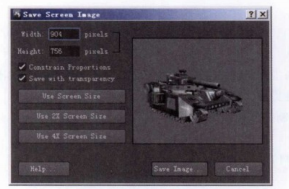
Width(宽度):设置保存图像的宽度。
Height(高度):设置保存图像的高度。
Constrain Proportions(约束比例):勾选该项,只要任意改变宽、高中的一项数值,另一个数值也会按比例发生改变。
Save with transparency(保存图像的透明信息):勾选该项,可以将图像背景屏蔽,只保留图像区域。
Use Screen Size(使用屏幕尺寸):使用当前屏幕预览区域大小保存图片。
Use 2X Screen Size(使用两倍屏幕尺寸):使用当前屏幕预览区域两倍的尺寸大小保存图片。
Use 4X Screen Size(使用四倍屏幕尺寸):使用当前屏幕预览区域四倍的尺寸大小保存图片。
Step02单击Save Image(保存图像)按钮,然后选择合适的路径就可以将屏幕图像保存下来。
Mudbox只是一款雕刻软件,并不能制作复杂的角色动画,但是使用它的Movie(电影)功能,可以方便地将我们的操作输出为影片,作为一个展示还是非常不错的。
02 Record Movie(记录操作动画):将我们的操作保存为影片,类似于录屏操作。
Step01执行菜单Render>RecordMovie(渲染>记录操作动画)命令,弹出Record Movie(记录操作动画)对话框,如下图所示。
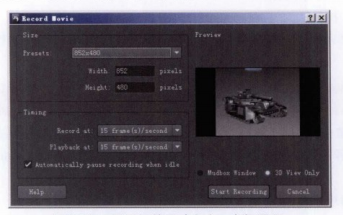
Presets(预设):预设好的尺寸大小,方便调用。
Width(宽度):记录图像的宽度。
Height(高度):记录图像的高度。
Record at(记录时间):每秒多少帧。
Playback at(回放时间):每秒多少帧。
Automatically pause recording when idle(当停止的时候不进行记录):只有操作的时候才进行录制,使用该命令可以保证整个录屏的连贯性。
Mudbox Window(Mudbox窗口):录制整个Mudbox窗口3D ViewOnly:只录制3D预览窗口。
Step02单击Start Recording(开始录制)按钮就可以录制了。
还有一种输出影片的方法
03Create Turntable Movie(创建转盘动画):让模型产生自旋转动画。
首先了解一下Turntable(转盘)模式。
Step01执行菜单Render>CreateTurntable Movie(渲染>创建转盘动画)命令,弹出Create Turntable Movie(创建转盘动画)对话框,如下图所示。
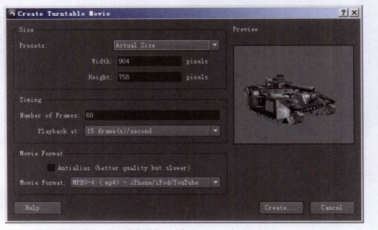
Presets(预设):预设好的尺寸大小,方便调用。
Width(宽度):记录图像的宽度。
Height(高度):记录图像的高度。
Number of Frames(帧数):时间总长有多少帧。
Playback at(回放时间):每秒多少帧。
Antialias(better quality butslower):勾选该项,对图像边缘进行抗锯齿处理,录制的效果会比较好,但速度较慢。
Movie Format(影片格式):可以设置输出影片的格式,包括mov.swf,fv和mp4等格式。
Step02单击Create(创建)按钮就可以进行录制了。
上一篇 mudbox材质设置教程
热门课程
专业讲师指导 快速摆脱技能困惑相关文章
多种教程 总有一个适合自己专业问题咨询
你担心的问题,火星帮你解答-
杭州室内设计师培训班有哪些已成为许多设计爱好者进入创意领域的理想起点。在杭州这座设计之都,室内设计行业蓬勃发展,带动了培训需求......
-
在视觉内容主导传播的当下,掌握专业的视频剪辑技能,已成为众多求职者和职场人士提升竞争力的关键路径。面对日益增长的市场需求,石家......
-
在数字媒体蓬勃发展的当下,影视后期制作是创意产业的核心驱动力。湛江,这座滨海城市,文化底蕴独特,区位优势明显,影视行业正快速崛......
-
济南UI设计培训正成为越来越多人的职业起点。在这个数字时代,界面设计需求激增,济南作为一座文化底蕴深厚的城市,为学习者提供了丰......
-
柳州UI设计培训避坑指南:开启你的创意职业之旅
-
荆州平面设计培训在当今数字化浪潮中扮演着关键角色。随着品牌营销和视觉传达需求的激增,专业设计师成为各行各业的热门人才。然而,选......

 火星网校
火星网校
















